Nouvelle saison

Tutorial original aquí
Tutorial original creado por Vérone el 2 de abril de 2023
Gracias a las traductoras que hacen viajar mis tutos por el mundo.
No es necesario tener cuenta en Dropbox para descargar el material
VERSION 1
Tubes Mujer de Thafs
VERSION 2 et 3
Tube Mujer de?
VERSION 4
Tube Mujer de Malacka
Filtros:
Eye Candy 5 Textures
Xero
Máscara en Pinterest
Máscara de los cuadros de Nikita
Imagen en Google Imagenes
Abrir la carpeta con los materiales:
-- Doble clic sobre el preset swirl para instalarlo
--Coloca las dos selecciones en la carpeta de selecciones de tu PSP
Si quieres puedes ayudarte de la regla para situarte en la realización del tutorial
Marcador (Arrastra con el raton)

ETAPA 1 : el fondo
1.Elegir una bonita imagen de paisaje
Edición_ Copiar
2.Abrir una nueva imagen de 900 x 600 transparente
Selecciones_ Seleccionar todo
Edición_ Pegar en la selección
Selecciones_ Anular selección
3.Efectos_ Complementos_ Eye Candy 5 Textures_Swirl
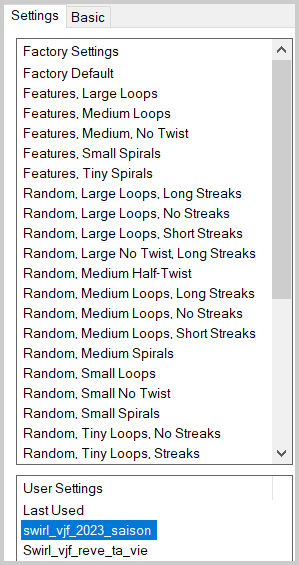
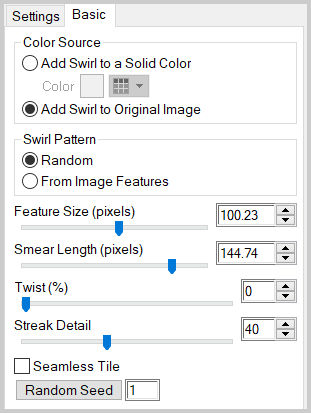
4.Efectos_ Efectos de borde_ Realzar más.
Efectos_ Efectos de borde_ Dilatar
Efectos_ Efectos de borde_ Realzar más.
5.Efectos_ Complementos_ Xero_Porcelaine
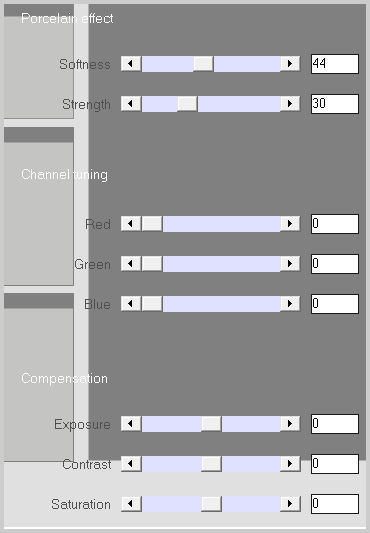
ETAPA 2: la máscara de las ondas
1.Capas_ Nueva capa de trama
Llenar con el color blanco
2.Capas_ Nueva capa de máscara_ A partir de una imagen
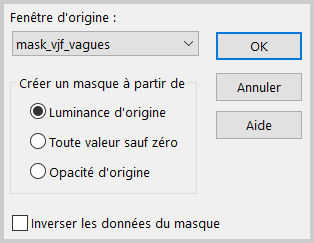
Capas_ Fusionar grupo
3.Efectos_ Efectos 3D_ Sombra
1_1_100_1 Negro
Capas_ Modo de capas_ = Luz Fuerte
4.Capas_ Duplicar
Capas_ Fusionar hacia abajo
ETAPA 3 : la máscara de los cuadros
1.Capas_ Nueva capa de trama
Llenar con el color blanco
2.Capas_ Nueva capa de máscara_ A partir de una imagen

Capas_ Fusionar grupo
3.Imagen_ Cambiar de tamaño_ Redimensionar al 75 x 75 %
Efectos_ Efectos 3D_ Sombra
0_0_100_40 Negro
Capas_ Modo de capas_ = Luz Débil
ETAPA 4 : el paisaje
1.Capas_ Nueva capa de trama
Selecciones_ Cargar o guardar selección_ Cargar selección del disco
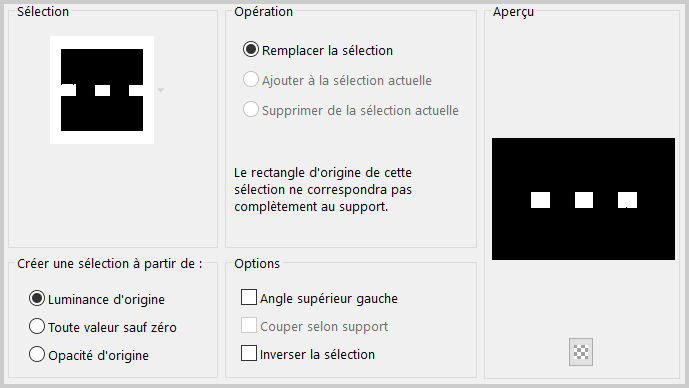
Activar el paisaje
Edición _ Copiar
Edición_ Pegar en la selección
Selecciones_ Anular selección
2.Capas_ Nueva capa de trama
Selecciones_ Cargar o guardar selección_ Cargar selección del disco
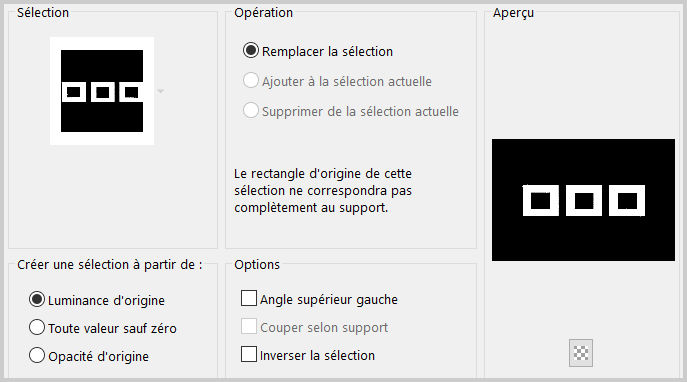
Activar el paisaje
Edición _ Copiar
Edición_ Pegar en la selección
3.Efectos_ Complementos_ Eye Candy 5 Textures_Swirl
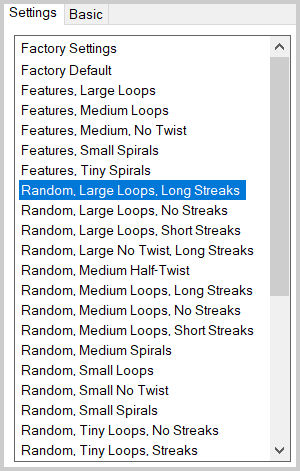
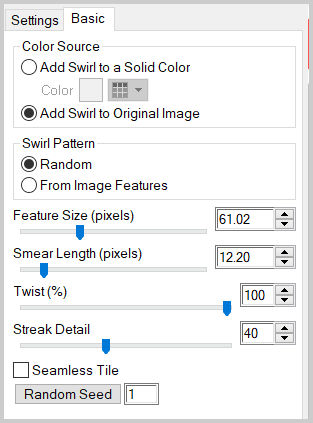
4.Efectos_ Efectos de borde_ Realzar más.
Efectos_ Efectos 3D_ Sombra
0_0_100_40 Negro
Selecciones_ Anular selección
5. Capas_ Fusionar hacia abajo
Imagen_ Rotación_ Rotación Libre_ 35º a la izquierda
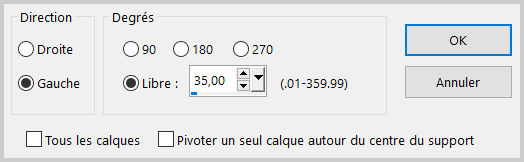
ETAPA 5 : el personaje
Activar el tube del personaje
Edición_ Copiar
Edición_ Pegar como nueva capa
Si es necesario redimensionar
Colocar en su sitio
Efectos_ Efectos 3D_ Sombra
0_0_60_20 Negro
ETAPA 6 : el marco
1. Capas_ Fusionar todo
Imagen_ Agregar bordes_ Simétrico_ 40 pixeles en el color blanco
Selecciones_ Seleccionar todo
Selecciones_ Modificar_ Contraer_ 40 pixeles
Selecciones_ Invertir
Selecciones_ Modificar_ Contraer_ 4 pixeles
Activar el paisaje
Edición _ Copiar
Edición_ Pegar en la selección
2.Efectos_ Efectos de Textura_ Pelo
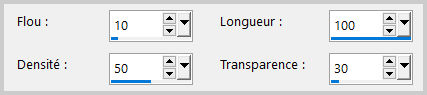
Efectos_ Efectos de borde_ Dilatar
Efectos_ Efectos de Borde_ Realzar
3.Selecciones_ Invertir
Efectos_ Efectos 3D_ Sombra
0_0_60_20 Negro
Selecciones_ Anular selección
4. Añadir vuestra firma
Fusionar todo
Guardar en formato JPG optimizado
Gracias por haberlo hecho o interpretado
Este tutorial ha sido realizado por Vérone. Es una creación personal.
Cualquier parecido con otro no será más que coincidencia.
Prohibido su uso o divulgación sin el previo consentimiento de su autora
Concepción y realización © veroreves 2023
